Если вас не устраивает цвет сделанной фотографии, то вы всегда это можете исправить. Цветокоррекция в Lightroom делается очень просто, ведь вам не нужно иметь каких-то специальных знаний, которые требуются при работе в Photoshop.
Урок: Пример обработки фото в Lightroom
Приступаем к цветокоррекции в Lightroom
Если вы решили, что вашему снимку нужна цветокоррекция, то рекомендуется использовать изображения в формате RAW, так как этот формат позволит вам сделать более качественные изменения без потерь, в сравнении с распространенным JPG. Дело в том, что, используя фото в формате JPG, вы можете столкнуться с различными неприятными дефектами. Конвертация JPG в RAW невозможна, поэтому старайтесь фотографировать в формате RAW, чтобы успешно обрабатывать снимки.
- Откройте Lightroom и выберите нужное изображение для коррекции. Для этого перейдите в «Библиотека» — «Импорт…», выберите директорию и импортируйте изображение.
- Перейдите к «Обработке».
- Чтобы оценить снимок и понять, что ему не хватает, выставьте параметры контрастности и яркости на ноль, если они имеют другие значения в разделе «Основное» («Basic»).
- Чтобы стали видны дополнительные детали, используйте ползунок тени. Для коррекции светлых деталей используйте «Свет». В целом, поэкспериментируйте с параметрами для своего изображения.
- Теперь перейдите к изменению цветового тона в разделе «HSL». С помощью ползунков цвета вы можете придать вашему фото самого невероятного эффекта или улучшить качество и насыщенность цвета.
- Более продвинутая функция изменения цвета расположена в секции «Калибровка камеры» («Camera Calibration»). Используйте ее с умом.
- В «Тоновая кривая» можно выполнить тонировку изображения.
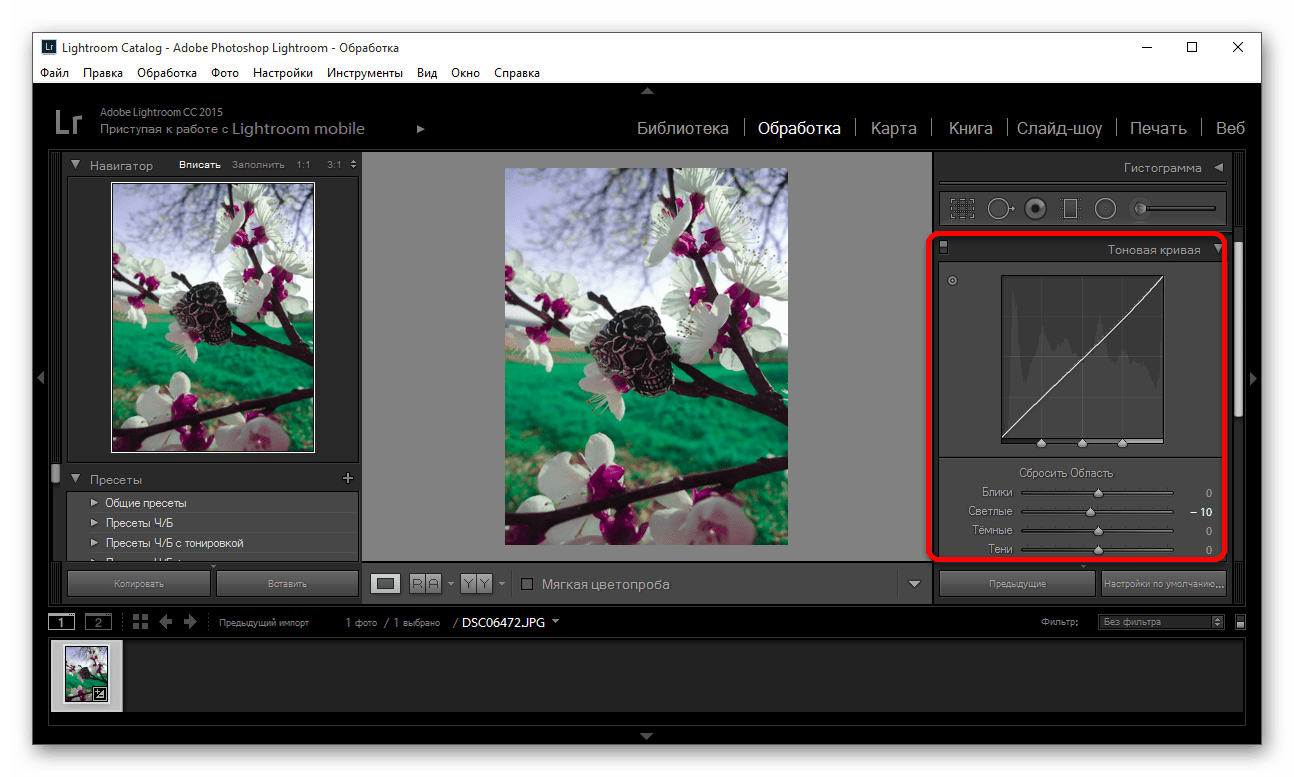
Читайте также: Как сохранить фото в Lightroom после обработки
Цветокоррекцию можно делать по-разному, используя больше инструментов. Главное, чтобы результат удовлетворял вас.
 lumpics.ru
lumpics.ru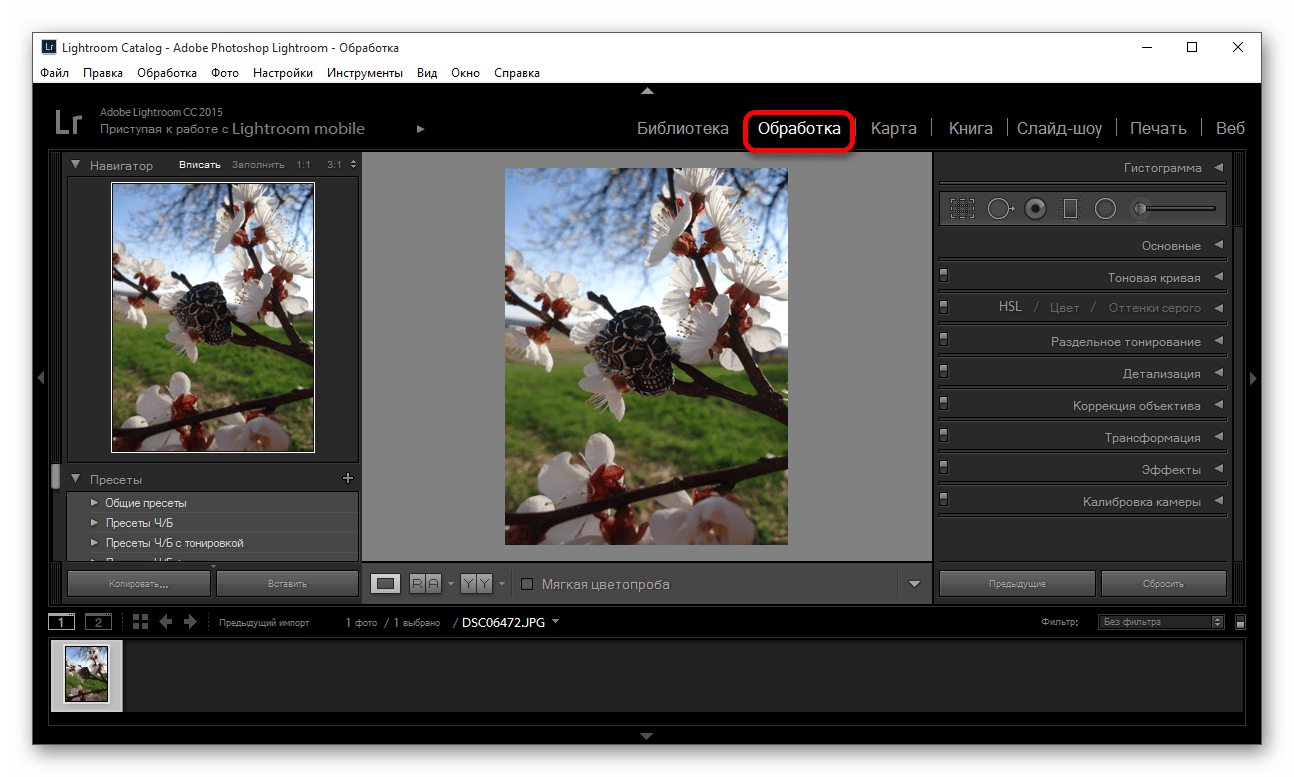
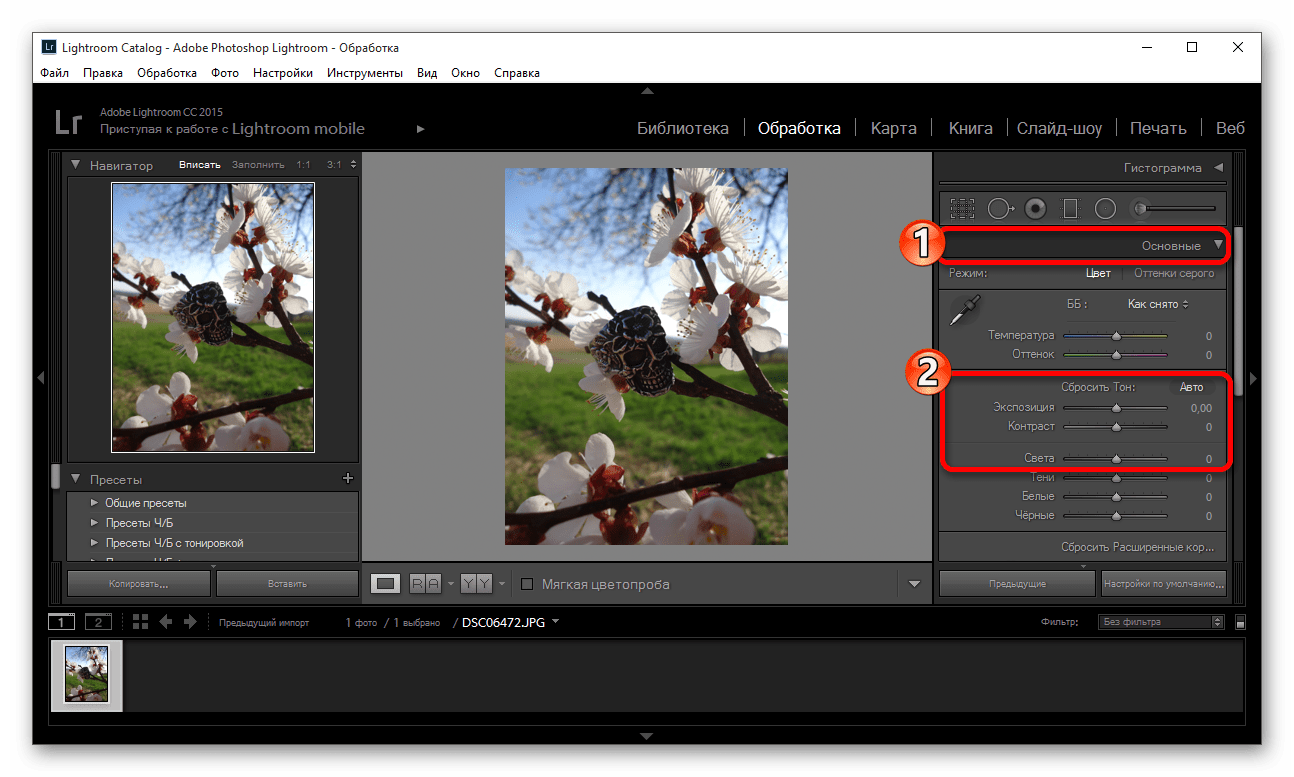
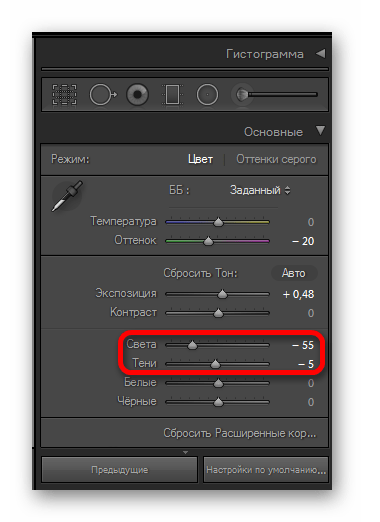
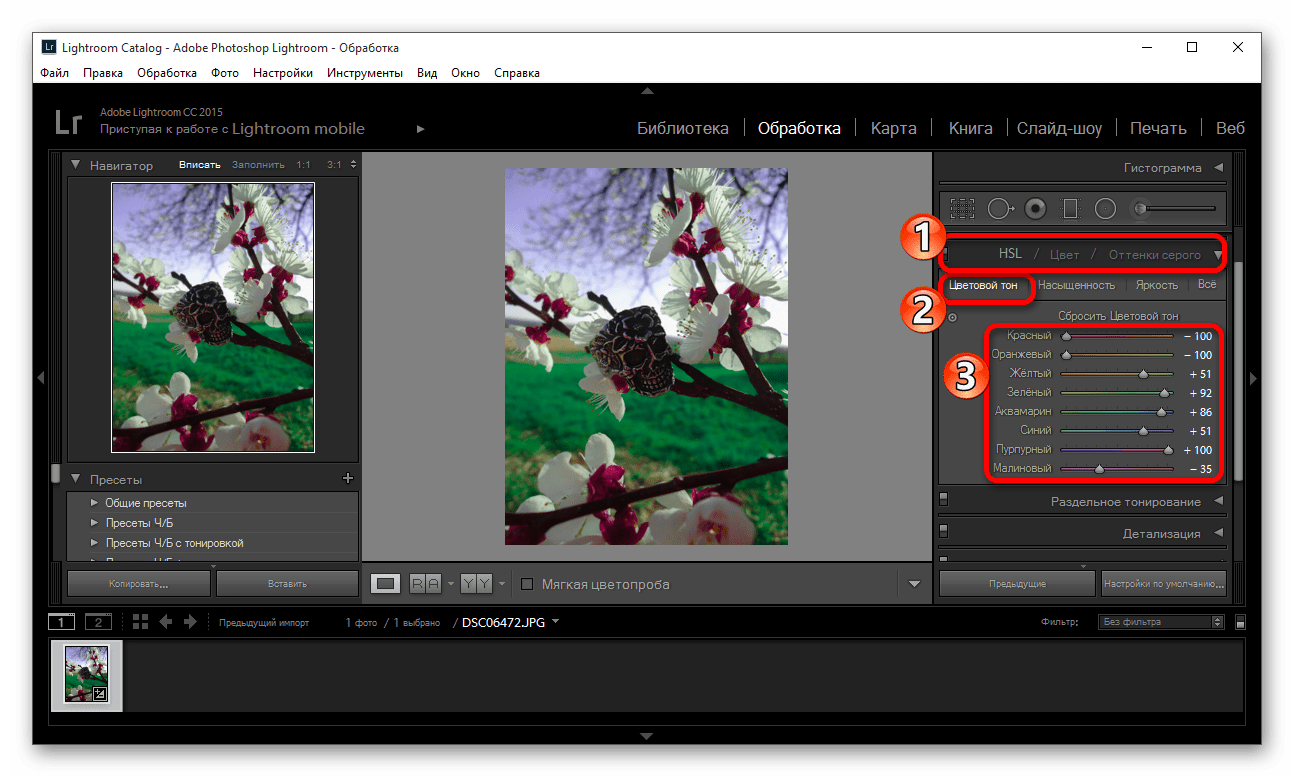
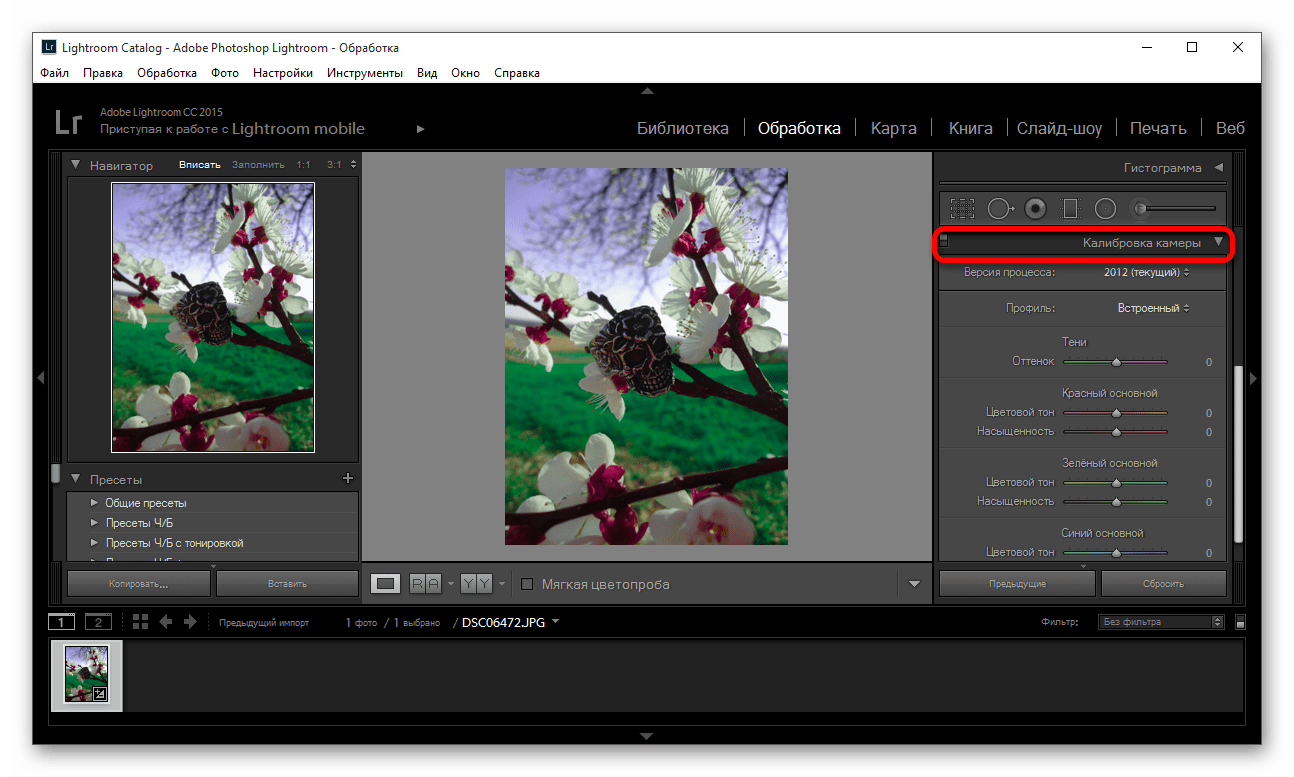






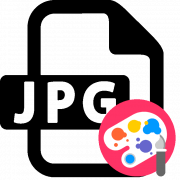






Спасибо огромное, добрый человек!